目次
そもそもグラフを作成する目的とは?
エクセルでは簡単にグラフを作成する事ができます
グラフを作る目的は、数値の大小を「視覚的に可視化」して
「どの項目が特徴的なのか」を一瞬で見つけることです
しかしデータによっては「選んではいけないグラフ」が存在します
そのNGなグラフは下記のような特徴を持っています
- 違いが分からない
- 細かすぎる
- 誤解を与えてしまう
さて、それでは「選んではいけないグラフ」をご紹介していきましょう
選んではいけないグラフ
① 3-Dグラフ
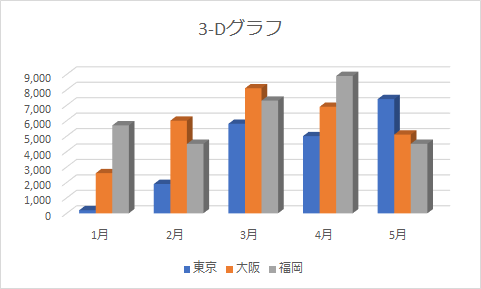
エクセルではなぜか絶対に選んではいけない「3-D」グラフが存在しています
一見おしゃれに見えますが、3次元のグラフでは大きさを正確に捉えられません
つまり「誤解を与えてしまう」グラフになってしまいます
またビジネス界では常識になっているため、このグラフを使っているだけで「失格」の烙印を押されてしまうので気を付けてください
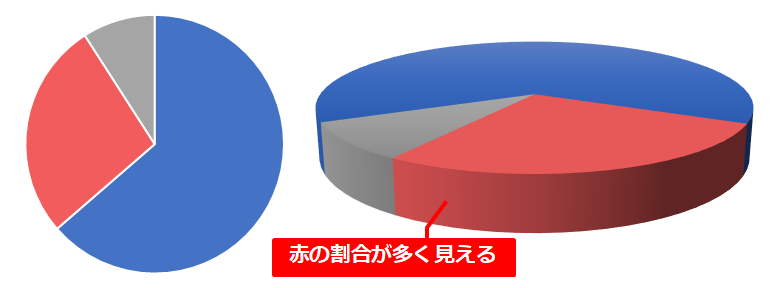
② 円グラフ
「円グラフ」はよく資料で見かけますよね
使っている方も多いのではないでしょうか
しかし利用NGと言われています
その理由は「違いが分かりにくい」からです
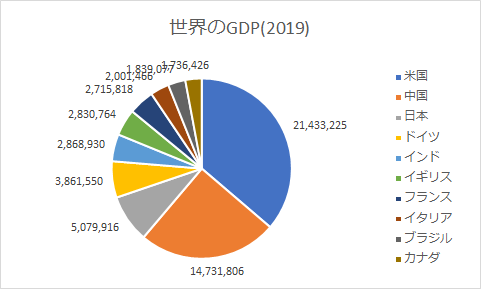
このようなグラフよく見ますが、これは実は「NGなグラフ」です
- 細かい国の差分が分からない
- 「日本」と「アメリカ」が何倍離れているか分からない
- 10か国合わせて「100%」のように見える(11位以降が載ってないため)
このような理由から円グラフを使うのは避けてください
代わりに「棒グラフ」を使ってみましょう↓
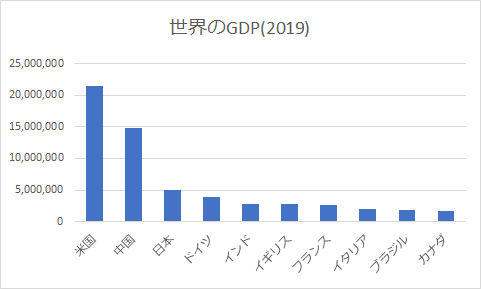
棒グラフにすれば「スッキリ」して見えますし
全体を「100%」として見られることもありません(Top10を表示しているんだろうなと想像できる)
またアメリカと日本で「4倍ほど」と目盛りを見ればすぐに分かります
円グラフを使いたくなるのはとても理解できます
ただし「円グラフは分かりにくい」というのを頭の片隅においてください
実は円グラフを使ってもよいケースがあります
それは「2つのデータ」を比較する場合
例えば「男女を比較」「Yes/Noを比較」するときは円グラフが採用される時があります
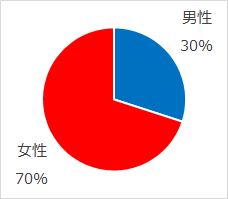
③ カテゴリーが多すぎるグラフ
グラフはぱっと見で意味が分からなければいけません
グラフ内が文字であふれてしまうグラフは適切ではありません
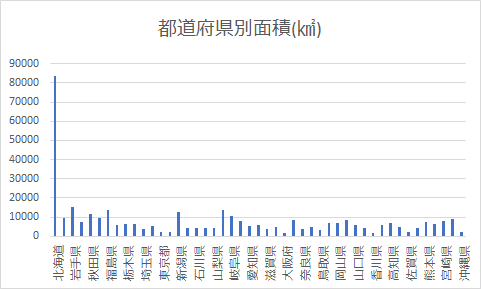
都道府県別の面積のグラフですが、当然「47個」の項目があります
文字の大きさの影響で、すべての都道府県の名前が入っていまぜん
完全に誤解を生み、差が分からないグラフになってしまっています
カテゴリーが多すぎる場合は「集約」しましょう
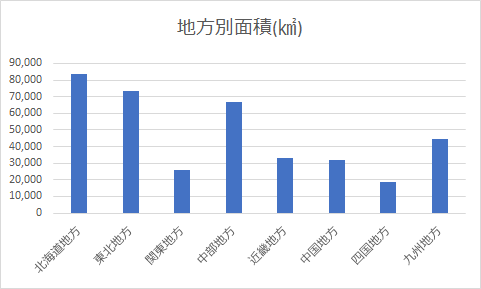
「47都道府県」を「8つの地方」に集約してみました
プロットする項目が減ったため見やすくなります
見にくいグラフは元のデータから加工しましょう
④ 軸が0から始まらないグラフ
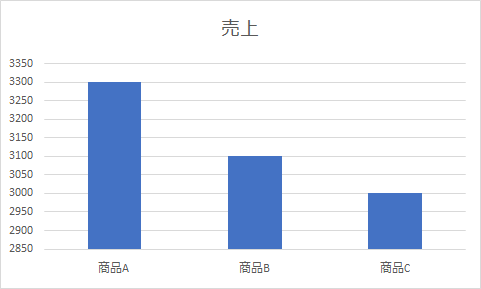
一見、普通に見えるこのグラフ…
商品A~Cで2倍ほど差があるように見えますが、実は違います
軸が0から始まっていません
軸の最小値を変更しましょう
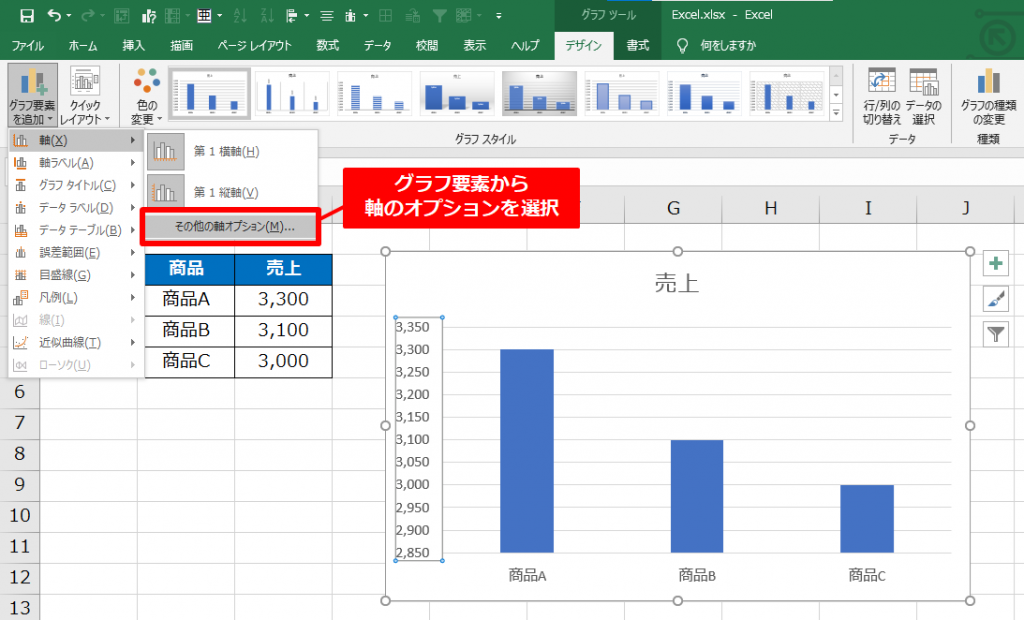
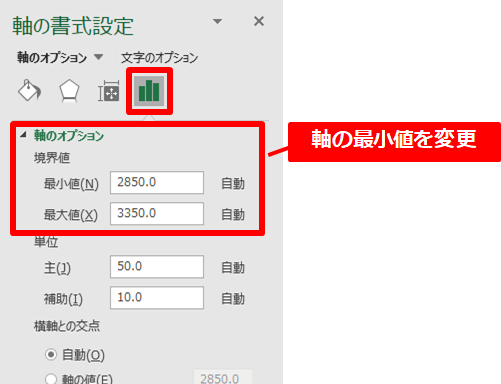
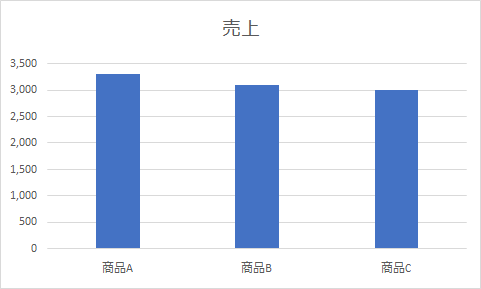
⑤ 2軸のデータ
2軸のデータは活用できる場合がある一方で注意が必要なグラフです
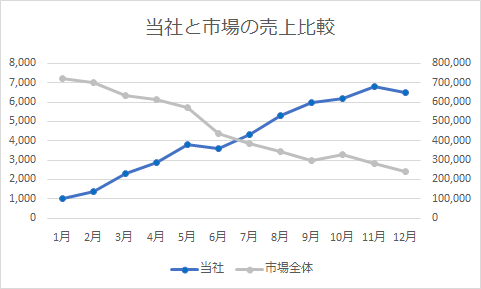
左と右の両方に軸が存在し、それぞれ別の単位だと誤解を与えてしまう場合があります
上記グラフでは、「当社」の売上が「市場全体」を超えているように見えてしまいますが、単位がそもそも違いますね…
2軸のデータを使いたいときは、左右で単位を分けることを意識しましょう
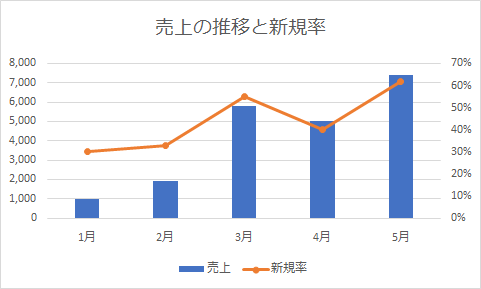
売上の「数値」と新規率の「%パーセント」をプロットしています
これで3月と5月は「新規率が高いため売上が上がった」と仮説を立てることができます
ただし位置は関係が無いのでできれば上下で分けてあげましょう
また左右の軸を見比べるのは大変なので「データラベル」を付けます
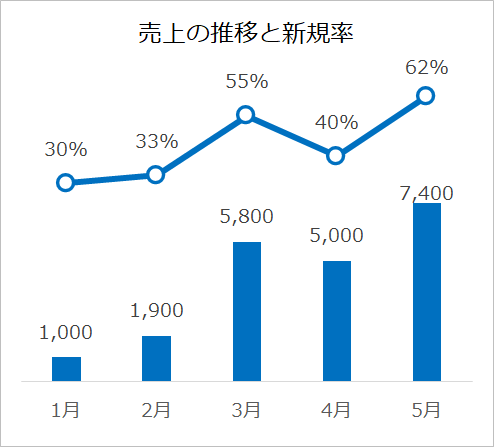
工夫するだけで見やすいグラフを作ることができます
まとめ
今回はグラフ作成で必ず知っておかなければいけないポイントをご紹介しました
相手に誤解を与えてしまう、分かりにくいグラフは作らないよう
ぜひ気を付けてみてください
 Smart-Hint
Smart-Hint 

